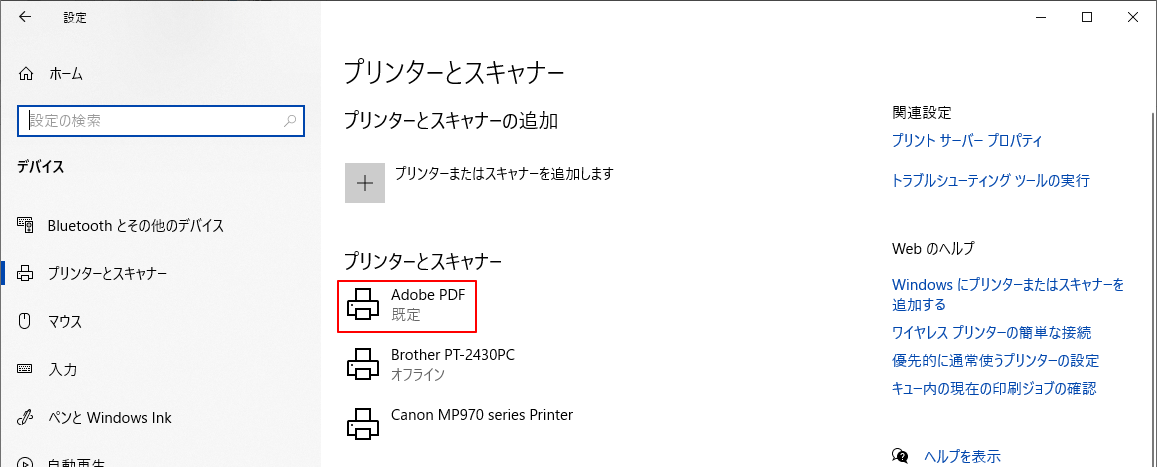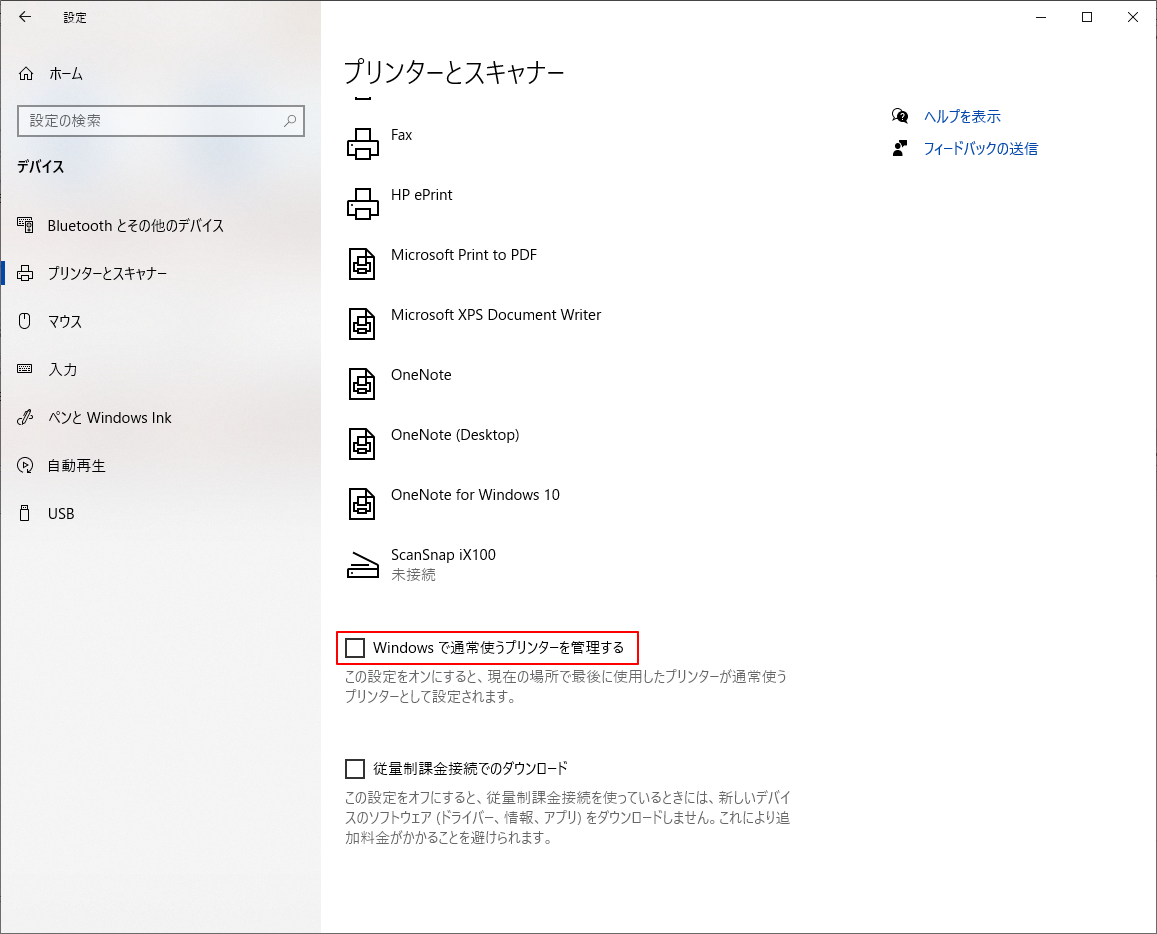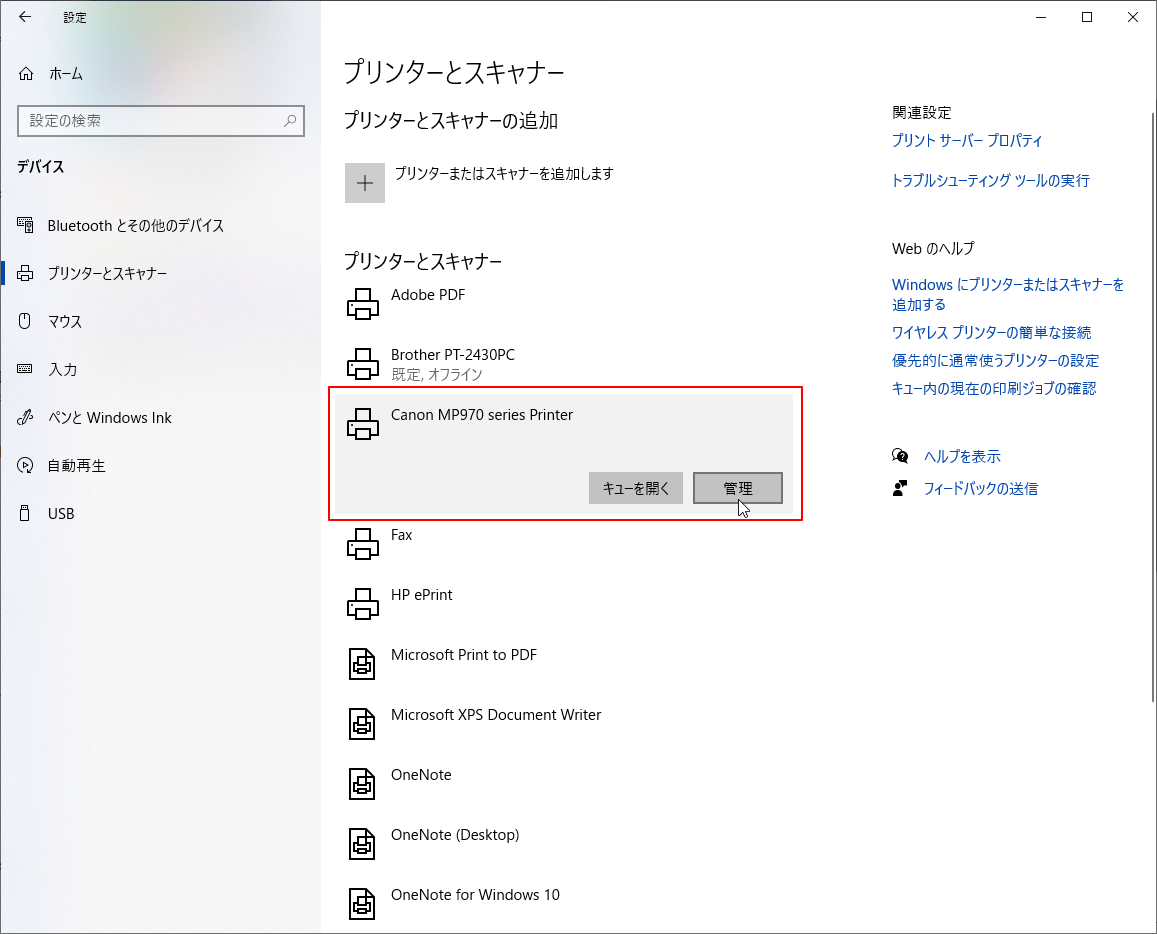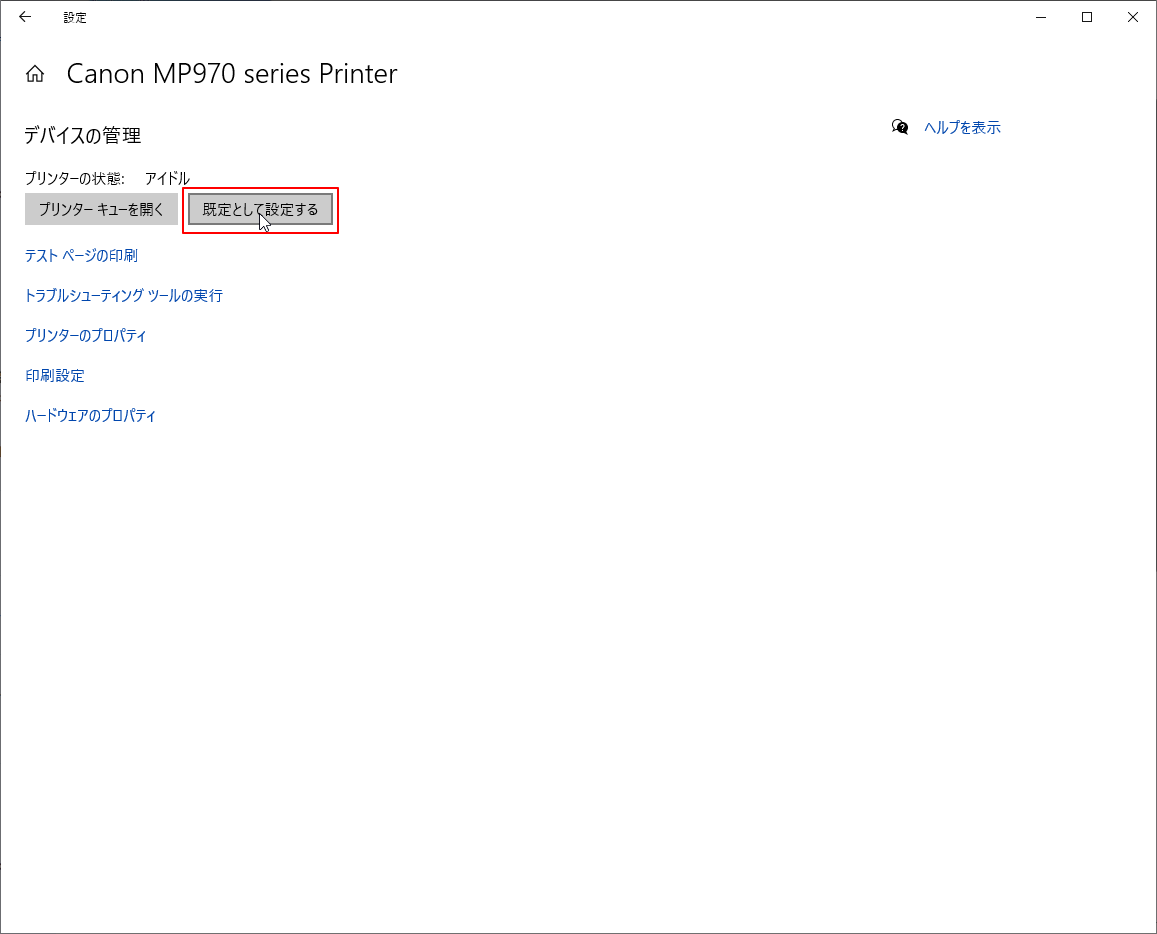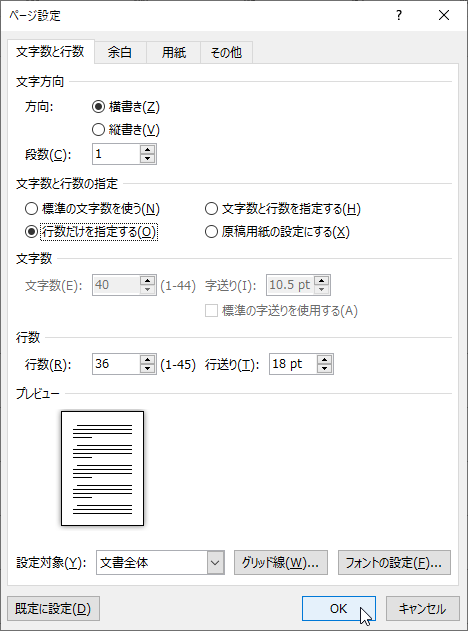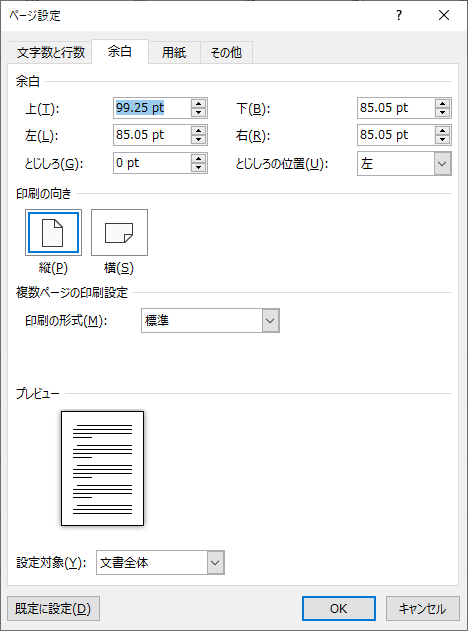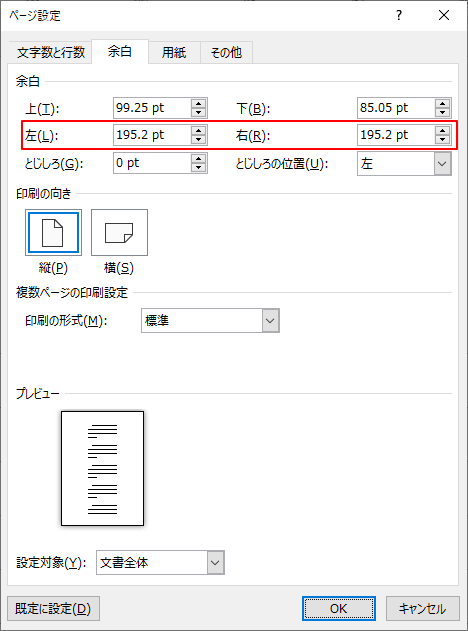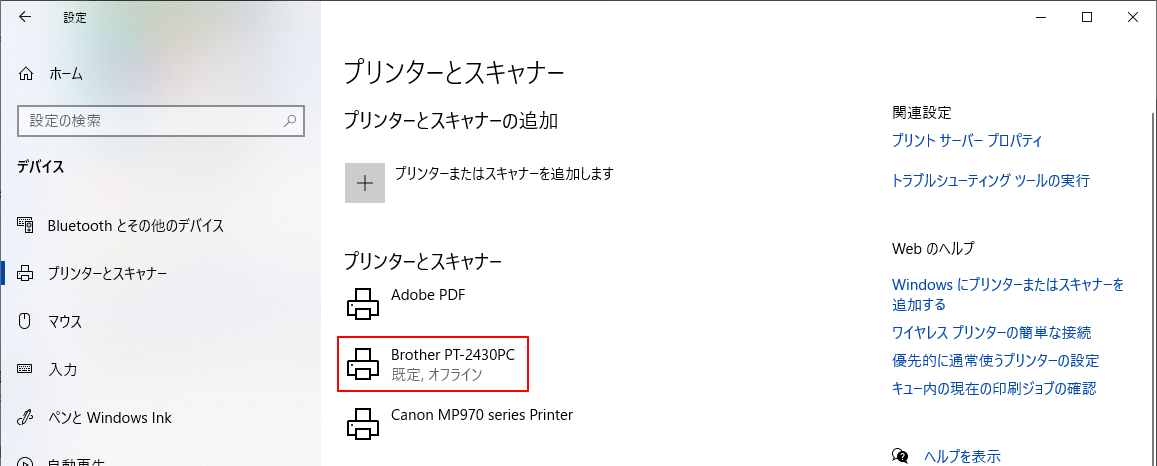Wordの用紙設定とWindowsの既定のプリンターとの関係について説明します。
既定のプリンター
Windowsにおける既定のプリンターとはユーザーがプリンター使用の都度都度、逐一指定することなく、自動的に指定されるプリンターのことです。
指定方法は2種あります。
Windowsに自動的に選択させる
- [設定]-[デバイス]-[プリンターとスキャナー]-[Windowsで通常使うプリンターを管理する]-<チェックオン>
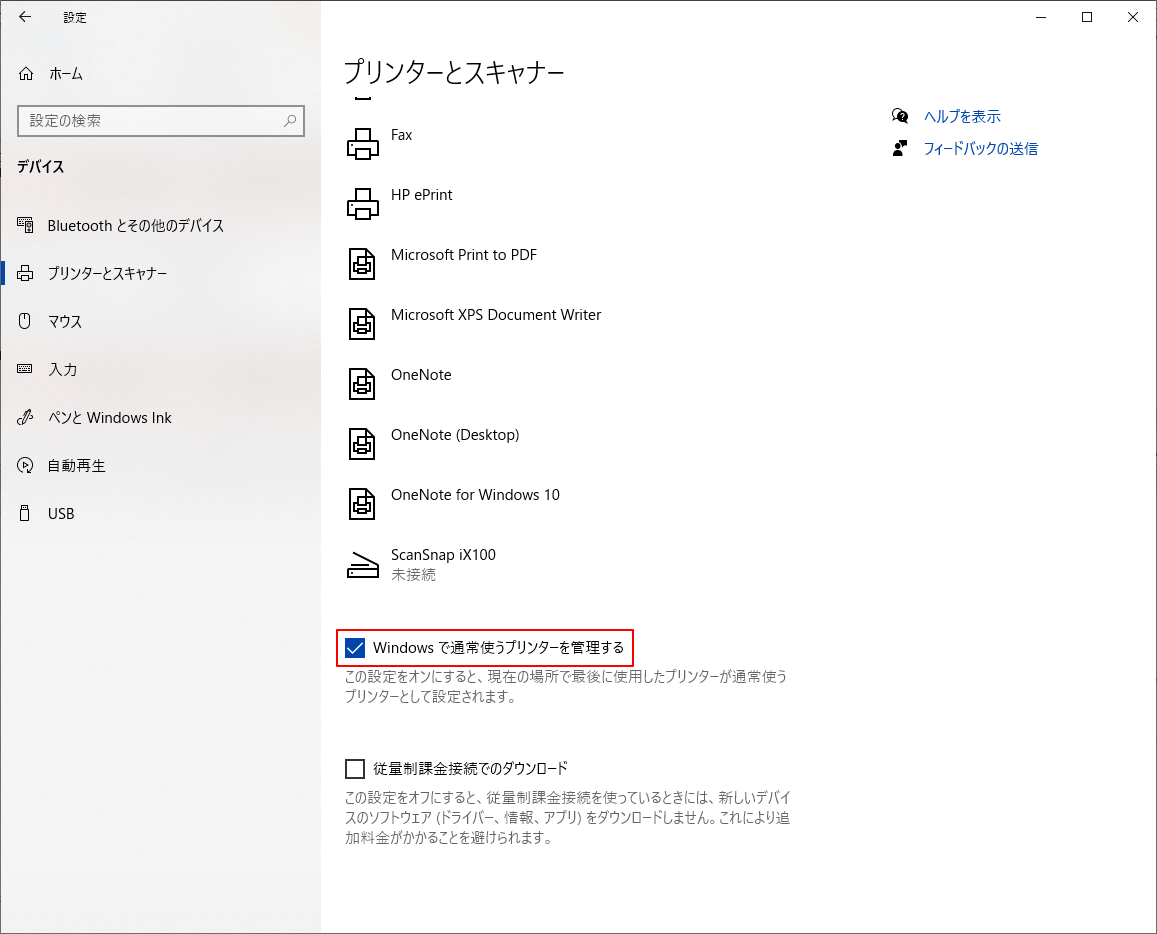
- 最後に使用したプリンターが自動的に既定のプリンターとなります
- 「今後は、このプリンターを使うのですね? では、Windowsが既定のプリンターにご変更さしあげます。」という、大変ご親切な機能です
- これが、後述のトラブルを招きます
ユーザーが任意に指定する
- メインのプリンターが決まっていて、必要に応じて別のプリンターを使用する環境では、ユーザーが既定のプリンターを管理する方が適切です
Wordの用紙設定
- Wordの用紙設定は、[ページ設定]dlg-[用紙]tab-[用紙サイズ]で指定します
- この[用紙サイズ]で表示される選択肢は既定のプリンターで印刷可能な用紙サイズとなります
ちなみに、[用紙トレイ]もプリンターの給紙方法が選択肢として表示されます
- ただし、すべての印刷可能な用紙サイズを表示しているわけではなさそうです
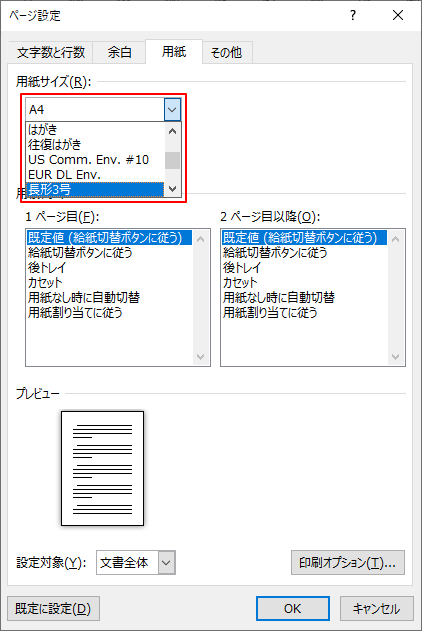
既定のプリンターと用紙サイズを起因とするトラブル
極々稀な例でしょうが、当方の環境で次のようなトラブルがありました。
- Normal.dotmをテンプレートとした[白紙の文書]を新規作成します
- Ctrl+N または、[ファイル]-[新規]-[白紙の文書]クリック
- [ページ設定]dlgを開きます
- 何も修正せず、[OK]をクリックし、dlgを閉じようとします
- アラートが表示されます
一部の余白が印刷可能なページ範囲の外に設定されている。余白を印刷可能な範囲内に移動してください。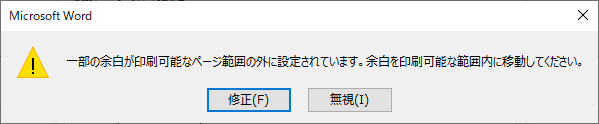
- アラートには2つのボタンが用意されています
原因
- [設定]-[デバイス]-[プリンターとスキャナー]-[Windowsで通常使うプリンターを管理する]-<チェックオン>となっていたため、用紙サイズA4の印刷に不向きなプリンターが自動選択されていたことが原因でした
- Normal.dotmが指定する用紙サイズは[A4]です
- これに対し、[P-touch 2430PC]はラベルプリンターのため、6mm幅や9㎜幅など、当該プリンターの最大テープ幅24mmとその倍数しか選択できません
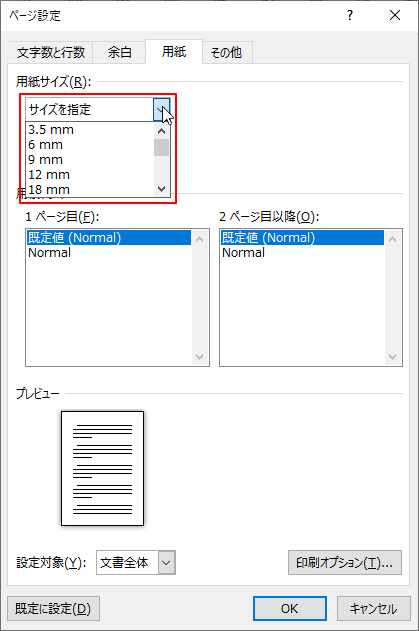
- そこで、ユーザーが[ページ設定]dlgを開いたタイミングで、Wordは現在の余白設定では既定のプリンターで印刷できないとアラートを出し、ユーザーが[修正]を選択すると、最大の印刷可能幅から左右余白を自動計算したものと思われます
- P-touch 2430PC最大指定用紙サイズ: [24mm×4]
- P-touch 2430PC印刷幅最大: 18mm (24mmテープ使用時]
- P-touch 2430PC最大印刷可能範囲 (当方推定) : 18mm×4 = 72㎜ (24mm×4選択時)
- Wordが自動計算した印刷範囲: [A4横幅: 595.3pt] - [左右余白: 195.2pt×2] = 204.9pt (≈72.28mm)
解決
- 既定のプリンターはWindows任せにせず、上記[ユーザーが任意に指定する]手順にてA4印刷可能なプリンターを任意で指定しました
- 結果、当該アラートは表示されなくなりました
- 実は当初原因がわからず、Normal.dotmを再作成したり、Microsoft 365を再インストールしたりと迷走していました
- [用紙]tabを確認した段でやっと、[用紙]-[サイズを指定]とあり、[用紙]-[A4]ではないことに気づいたのでした
- 単純な原因であったため、すぐに気づけなかった自分が情けなく、どっと疲れました
- なお、当方が所有している紙に印刷するプリンターはCanon MP970という最新ドライバーのOS対応がWindows 8.1で終了している2007年モデルの古いプリンターで、イレギュラーな手法でWindows10にドライバーをインストールしているのですが、プリンターヘッドからインクが出なくなってしまい、社外品のプリンターヘッドに交換しても改善しなかったため、紙への印刷をあきらめ、場所だけ無駄に占めるただのフラットヘッドスキャナーと化しました。
- そこで、既定のプリンターはAdobe PDFにしております。